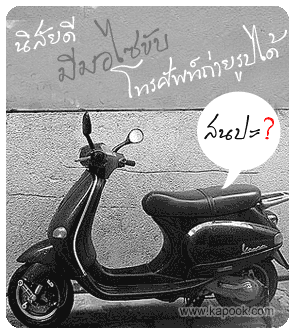CTRL+C (ทำซ้ำ)
CTRL+X (ตัด)
CTRL+V (วาง)
CTRL+Z (ยกเลิก)
DELETE(ลบ)
SHIFT+DELETE (ลบเลือกpermanently วัตถุโดยปราศจากplacing วัตถุในถังขยะคืนสภาพ)
CTRL while dragging an item (ทำซ้ำเลือกวัตถุ)
CTRL+SHIFT while dragging an item (สร้างอะ.-ทางลัดเพื่อเลือกวัตถุ)
F2 key (เปลี่ยนชื่อเลือกวัตถุ)
CTRL+ลูกศรขวา(เคลื่อนย้ายจุดการสอดเพื่อการเริ่มต้นของคำถัดไป)
CTRL+ลูกศรซ้าย(เคลื่อนย้ายจุดการสอดเพื่อการเริ่มต้นของคำที่ผ่านมา)
CTRL+ลงลูกศร(เคลื่อนย้ายจุดการสอดเพื่อการเริ่มต้นของย่อหน้าถัดไป)
CTRL+ขึ้นลูกศร(เคลื่อนย้ายจุดการสอดเพื่อการเริ่มต้นของย่อหน้าที่ผ่านมา)
CTRL+การเปลี่ยนแปลงกับใดๆของกุญแจลูกศร(ส่องแสงอะ.-กล่องของข้อความ)
การเปลี่ยนแปลงกับใดๆของกุญแจลูกศร(เลือกเพิ่มเติมกว่าวัตถุหนึ่งในอะ.-หน้าต่างหรือบนโต๊ะทำงาน, หรือเลือกข้อความในอะ.-เอกสาร)
CTRL+อะ.-(เลือกทั้งหมด)
F3 กุญแจ(ค้นหาสำหรับอะ.-แฟ้มหรืออะ.-ช่องเอกสาร)
ALT+ENTER (ดูproperties สำหรับเลือกวัตถุ)
ALT+F4 (ปิดวัตถุตื่นตัว, หรือออกจากโปรแกรมตื่นตัว)
ALT+ENTER (properties จอของเลือกวัตถุ)
ALT+SPACEBAR (เปิดเมนูทางลัดสำหรับหน้าต่างตื่นตัว)
CTRL+F4 (ปิดเอกสารตื่นตัวในโปรแกรมซึ่งว่าทำให้ใช้ได้คุณเพื่อมีหลายเอกสารเปิดsimultaneously)
ALT+แถบ(เปลี่ยนระหว่างเปิดวัตถุ)
ALT+ESC (รอบตลอดวัตถุในคำสั่งซึ่งว่าพวกเขามีคือเปิด)
F6 กุญแจ(รอบตลอดธาตุฉากในอะ.-หน้าต่างหรือบนโต๊ะทำงาน)
F4 กุญแจ(รายการแถบที่อยู่จอในของฉันคอมพิวเตอร์หรือวินโดว์สผู้ค้นพบ)
SHIFT+F10 (เมนูทางลัดจอสำหรับเลือกวัตถุ)
ALT+SPACEBAR (เมนูระบบจอสำหรับหน้าต่างตื่นตัว)
CTRL+ESC (เมนูเริ่มต้นจอ)
ALT+ขีดเส้นใต้จดหมายในอะ.-ชื่อเมนู(กำลังโต้ตอบจอเมนู)
ขีดเส้นใต้จดหมายในอะ.-ชื่อคำสั่งบนเปิดเมนู(กระทำกำลังโต้ตอบคำสั่ง)
F10 กุญแจ(กระตุ้นแถบเมนูในโปรแกรมตื่นตัว)
ลูกศรขวา(เปิดเมนูถัดไปเพื่อขวา, หรือเปิดอะ.-เมนูย่อย)
ลูกศรซ้าย(เปิดเมนูถัดไปเพื่อซ้าย, หรือปิดอะ.-เมนูย่อย)
F5 กุญแจ(ปรับปรุงหน้าต่างตื่นตัว)
BACKSPACE (ดูระดับหนึ่งช่องเอกสารขึ้นในของฉันคอมพิวเตอร์หรือวินโดว์สผู้ค้นพบ)
ESC (ยกเลิกภาระปัจจุบัน)
การเปลี่ยนแปลงคุณใส่อะ.-ซีดีเมื่อไร-รอมเข้าไปในซีดี-รอมขับ(ป้องกันซีดี-รอมจากโดยอัตโนมัติกำลังเล่น)
ทางลัดแป้นพิมพ์กล่องโต้ตอบ
CTRL+แถบ(เคลื่อนย้ายไปข้างหน้าตลอดแถบ)
CTRL+การเปลี่ยนแปลง+แถบ(เคลื่อนย้ายถอยหลังตลอดแถบ)
แถบ(เคลื่อนย้ายไปข้างหน้าตลอดข้อกำหนด)
การเปลี่ยนแปลง+แถบ(เคลื่อนย้ายถอยหลังตลอดข้อกำหนด)
ALT+ขีดเส้นใต้จดหมาย(กระทำกำลังโต้ตอบคำสั่งหรือเลือกกำลังโต้ตอบข้อกำหนด)
ใส่(กระทำคำสั่งสำหรับข้อกำหนดตื่นตัวหรือปุ่ม)
SPACEBAR (เลือกหรือชัดกล่องเช็คถ้าข้อกำหนดตื่นตัวคืออะ.-กล่องเช็ค)
กุญแจลูกศร(เลือกอะ.-ปุ่มถ้าข้อกำหนดตื่นตัวคืออะ.-กลุ่มของปุ่มข้อกำหนด)
F1 กุญแจ(จอช่วย)
F4 กุญแจ(วัตถุจอในรายการตื่นตัว)
BACKSPACE (เปิดอะ.-ระดับหนึ่งช่องเอกสารขึ้นถ้าอะ.-ช่องเอกสารคือเลือกในรักษาเป็นหรือเปิดกล่องโต้ตอบ)
ไมโครซอฟทางลัดแป้นพิมพ์ธรรมชาติ
Windows Logo (จอหรือซ่อนเมนูเริ่มต้น)
Windows Logo +BREAK(Properties กล่องโต้ตอบระบบจอ)
Windows Logo +D(โต๊ะทำงานจอ)
Windows Logo +M(ทั้งหมดทำให้เล็กของวินโดว์ส)
Windows Logo +SHIFT+M (ตั้งอยู่อีกครั้งทำให้เล็กวินโดว์ส)
Windows Logo +E (เปิดของฉันคอมพิวเตอร์)
Windows Logo +F (ค้นหาสำหรับอะ.-แฟ้มหรืออะ.-ช่องเอกสาร)
CTRL+Windows Logo +F (ค้นหาสำหรับคอมพิวเตอร์)
Windows Logo +F1 (จอวินโดว์สช่วย)
Windows Logo + L (ล็อคแป้นพิมพ์)
Windows Logo +R (เปิดวิ่งกล่องโต้ตอบ)
Windows Logo +U (เปิดผู้จัดการเครื่องมือ)
Accessibility ทางลัดแป้นพิมพ์
Right SHIFT for eight seconds (เปลี่ยนFilterKeys อันใดอันหนึ่งบนหรือปิด)
eft ALT+left SHIFT+PRINT SCREEN (เปลี่ยนการเปรียบเทียบสูงอันใดอันหนึ่งบนหรือปิด)
Left ALT+left SHIFT+NUM LOCK (เปลี่ยนMouseKeys อันใดอันหนึ่งบนหรือปิด)
SHIFT five times (เปลี่ยนStickyKeys อันใดอันหนึ่งบนหรือปิด)
NUM LOCK for five seconds (เปลี่ยนToggleKeys อันใดอันหนึ่งบนหรือปิด)
Windows Logo+U (เปิดผู้จัดการเครื่องมือ)
วินโดว์สทางลัดแป้นพิมพ์ผู้ค้นพบ
END(จอด้านล่างของหน้าต่างตื่นตัว)
HOME(จอบนสุดของหน้าต่างตื่นตัว)
NUM LOCK+Asterisk sign (*) (จอทั้งหมดของช่องเอกสารย่อยซึ่งว่าอยู่ใต้เลือกช่องเอกสาร)
NUM LOCK+Plus(+) (สิ่งที่บรรจุจอของเลือกช่องเอกสาร)
NUM LOCK+Minus(-) (พับเลือกช่องเอกสาร)
ลูกศรซ้าย(พับการเลือกปัจจุบันถ้ามันเป็นขยาย, หรือเลือกช่องเอกสารพ่อแม่)
ลูกศรขวา(จอการเลือกปัจจุบันถ้ามันเป็นพับ, หรือเลือกช่องเอกสารย่อยแรก)
กุญแจทางลัดสำหรับแผนที่ตัวอักษร
หลังคุณสองครั้ง-กดอะ.-ตัวอักษรบนgrid ของตัวอักษร, คุณสามารถเคลื่อนย้ายตลอดgrid โดยที่ใช้ทางลัดแป้นพิมพ์:
ลูกศรขวา(เคลื่อนย้ายเพื่อขวาหรือเพื่อการเริ่มต้นของเส้นถัดไป)
ลูกศรซ้าย(เคลื่อนย้ายเพื่อซ้ายหรือเพื่อจบของเส้นที่ผ่านมา)
ขึ้นลูกศร(เคลื่อนย้ายขึ้นแถวนอนหนึ่ง)
ลงลูกศร(เคลื่อนย้ายลงแถวนอนหนึ่ง)
หน้าขึ้น(เคลื่อนย้ายขึ้นฉากหนึ่งที่อะ.-เวลา)
หน้าลง(เคลื่อนย้ายลงฉากหนึ่งที่อะ.-เวลา)
ซึ่งอยู่อาศัย(เคลื่อนย้ายเพื่อการเริ่มต้นของเส้น)
จบ(เคลื่อนย้ายเพื่อจบของเส้น)
CTRL+ซึ่งอยู่อาศัย(เคลื่อนย้ายเพื่อตัวอักษรแรก)
CTRL+จบ(เคลื่อนย้ายเพื่อล่าสุดตัวอักษร)
SPACEBAR (เปลี่ยนขยายระหว่างและโหมดปรกติอะ.-ตัวอักษรคือเลือกเมื่อไร)
ไมโครซอฟConsole การจัดการ(MMC) ทางลัดแป้นพิมพ์หน้าต่างศูนย์กลาง
CTRL+O (เปิดอะ.-รักษาconsole)
CTRL+N (เปิดอะ.-consoleใหม่)
CTRL+S(รักษาเปิดconsole)
CTRL+M(เพิ่มหรือเอาออกอะ.-console วัตถุ)
CTRL+W (เปิดอะ.-หน้าต่างใหม่)
F5 กุญแจ(ปรับปรุงสิ่งที่บรรจุของconsole ทั้งหมดวินโดว์ส)
ALT+SPACEBAR (MMC เมนูหน้าต่างจอ)
ALT+F4 (ปิดconsole) ALT+A(เมนูการกระทำจอ)
ALT+V (จอดูเมนู)
ALT+F (เมนูแฟ้มจอ)
ALT+O (สิ่งที่ชอบมากจอเมนู)
MMC Console ทางลัดแป้นพิมพ์หน้าต่าง
CTRL+P (พิมพ์หน้าปัจจุบันหรือแผนผังตื่นตัว)
ALT+Minus sign (-) (เมนูหน้าต่างจอสำหรับconsole หน้าต่างตื่นตัว)
SHIFT+F10 (เมนูทางลัดการกระทำจอสำหรับเลือกวัตถุ)
F1 กุญแจ(เปิดช่วยหัวข้อ, ถ้าใดๆ, สำหรับเลือกวัตถุ)
F5 กุญแจ(ปรับปรุงสิ่งที่บรรจุของconsole ทั้งหมดวินโดว์ส)
CTRL+F10 (ขยายให้ใหญ่สุดconsole หน้าต่างตื่นตัว)
CTRL+F5 (ตั้งอยู่อีกครั้งconsole หน้าต่างตื่นตัว)
ALT+ใส่(Properties กล่องโต้ตอบจอ, ถ้าใดๆ, สำหรับเลือกวัตถุ)
F2 กุญแจ(เปลี่ยนชื่อเลือกวัตถุ)
CTRL+F4 (ปิดconsole หน้าต่างตื่นตัว.อะ.-console มีconsole หน้าต่างหนึ่งเท่านั้นเมื่อไร, ปิดทางลัดนี้console)
การดำเนินการเชื่อมต่อโต๊ะทำงานระยะไกล
CTRL+ALT+END(เปิดไมโครซอฟวินโดว์สNT กล่องโต้ตอบความปลอดภัย)
ALT+PAGE UP (เปลี่ยนโปรแกรมระหว่างจากซ้ายเพื่อขวา)
ALT+PAGE DOWN (เปลี่ยนโปรแกรมระหว่างจากขวาเพื่อซ้าย)
ALT+INSERT(รอบตลอดโปรแกรมในrecently ใช้มากที่สุดคำสั่ง)
ALT+HOME(เมนูเริ่มต้นจอ)
CTRL+ALT+BREAK(เปลี่ยนลูกค้าคอมพิวเตอร์อะ.-หน้าต่างระหว่างและอะ.-ฉากครบถ้วน)
ALT+DELETE(จอวินโดว์สเมนู)
CTRL+ALT+Minus sign (-) (อะ.-snapshot สถานที่ของหน้าต่างตื่นตัวในลูกค้าบนเครื่องเซิฟเวอร์สถานีปลายทางคลิปบอร์ดและตระเตรียมfunctionality เดียวกันเป็นกำลังกดพิมพ์ฉากบนอะ.-computer.ภายใน)
CTRL+ALT+Plus sign (+) (อะ.-snapshot สถานที่ของพื้นที่หน้าต่างลูกค้าทั้งหมดบนเครื่องเซิฟเวอร์สถานีปลายทางคลิปบอร์ดและตระเตรียมfunctionality เดียวกันเป็นกำลังกดALT+พิมพ์ฉากบนอะ.-computer.ภายใน)
ไมโครซอฟการดำเนินผู้ค้นพบอินเตอร์เนต
CTRL+B (เปิดจัดระเบียบสิ่งที่ชอบมากกล่องโต้ตอบ)
CTRL+E (เปิดค้นหาแถบ)
CTRL+F (เริ่มต้นค้นหาเครื่องมือ)
CTRL+H (เปิดแถบประวัติศาสตร์)
CTRL+I (เปิดสิ่งที่ชอบมากแถบ)
CTRL+L (เปิดเปิดกล่องโต้ตอบ)
CTRL+N (ตัวอย่างอื่นๆเริ่มต้นของตัวค้นกับเดียวกันเว็บที่อยู่)
CTRL+O (เปิดเปิดกล่องโต้ตอบ, เดียวกันเป็นCTRL+L)
CTRL+P (เปิดพิมพ์กล่องโต้ตอบ)
CTRL+R (ปรับปรุงปัจจุบันเว็บหน้า)
CTRL+W (ปิดหน้าต่างปัจจุบัน)